
Konwertuj Excel na Word w Javie
Konwertowanie skoroszytów Excel na dokumenty Word może być frustrującym i czasochłonnym zadaniem, zwłaszcza podczas pracy z dużą ilością danych. Jednak dzięki możliwościom Java REST API możesz usprawnić i zautomatyzować proces konwersji plików Excel do dokumentów Word, oszczędzając czas i wysiłek. W tym poście na blogu przedstawimy przewodnik krok po kroku, jak konwertować pliki programu Excel na dokumenty programu Word przy użyciu interfejsu Java REST API, a także podkreślimy niektóre z kluczowych zalet korzystania z tego potężnego narzędzia. Niezależnie od tego, czy jesteś programistą, czy użytkownikiem biznesowym, ten przewodnik pomoże Ci uprościć i zoptymalizować proces konwersji z programu Excel na Word.
- Interfejs API konwersji programu Excel do programu Word
- Konwertuj Excel na Word w Javie
- Eksportuj program Excel do programu Word za pomocą poleceń cURL
Interfejs API konwersji programu Excel do programu Word
Aspose.Cells Cloud SDK for Java to potężne narzędzie do pracy z plikami Excel w chmurze, oferujące szeroki wachlarz funkcji do przetwarzania i konwersji danych. Jedną z kluczowych zalet korzystania z Aspose.Cells Cloud jest możliwość łatwej konwersji plików Excel do dokumentów Word. Wykonując proste czynności, usprawnij przepływ pracy i zautomatyzuj proces konwersji z Excela na Word.
Aby rozpocząć, musimy utworzyć projekt typu kompilacja maven i dodać następujące szczegóły w pliku pom.xml.
<repositories>
<repository>
<id>AsposeJavaAPI</id>
<name>Aspose Java API</name>
<url>https://repository.aspose.cloud/repo/</url>
</repository>
</repositories>
<dependencies>
<dependency>
<groupId>com.aspose</groupId>
<artifactId>aspose-cells-cloud</artifactId>
<version>22.8</version>
</dependency>
</dependencies>
Następnie utwórz konto w Aspose Cloud i wyszukaj szczegóły identyfikatora klienta i klucza tajnego klienta w Dashboard.
Konwertuj Excel na Word w Javie
Ta sekcja zawiera szczegółowe informacje na temat konwertowania dokumentu programu Excel na dokument programu Word przy użyciu języka Java.
- Utwórz instancję CellsApi, podając poświadczenia klienta jako argumenty wejściowe.
- Utwórz zmienne zawierające nazwę wejściowego programu Excel, wynikowy format DOC i wynikową nazwę pliku.
- Odczyt pliku Excela z dysku lokalnego przy użyciu wystąpienia pliku.
- Na koniec wywołaj metodę cellsWorkbookPutConvertWorkbook(…), aby zainicjować operację konwersji Excela na Worda.
// więcej przykładów można znaleźć na stronie https://github.com/aspose-cells-cloud/aspose-cells-cloud-java
try
{
// Uzyskaj ClientID i ClientSecret z https://dashboard.aspose.cloud/
String clientId = "bb959721-5780-4be6-be35-ff5c3a6aa4a2";
String clientSecret = "4d84d5f6584160cbd91dba1fe145db14";
// utwórz instancję CellsApi przy użyciu poświadczeń klienta
CellsApi api = new CellsApi(clientId,clientSecret);
// nazwa wejściowego skoroszytu programu Excel
String fileName = "myDocument.xlsx";
// szczegóły hasła, jeśli skoroszyt jest zaszyfrowany
String password = null;
// wynikowy format pliku
String format = "DOCX";
// załaduj plik z systemu lokalnego
File file = new File(fileName);
// wykonać operację konwersji dokumentu
File response = api.cellsWorkbookPutConvertWorkbook(file, format, password, "Resultant.docx", null, null);
// wydrukować komunikat o powodzeniu
System.out.println("Successfull conversion of Excel to Word !");
}catch(Exception ex)
{
System.out.println(ex);
}
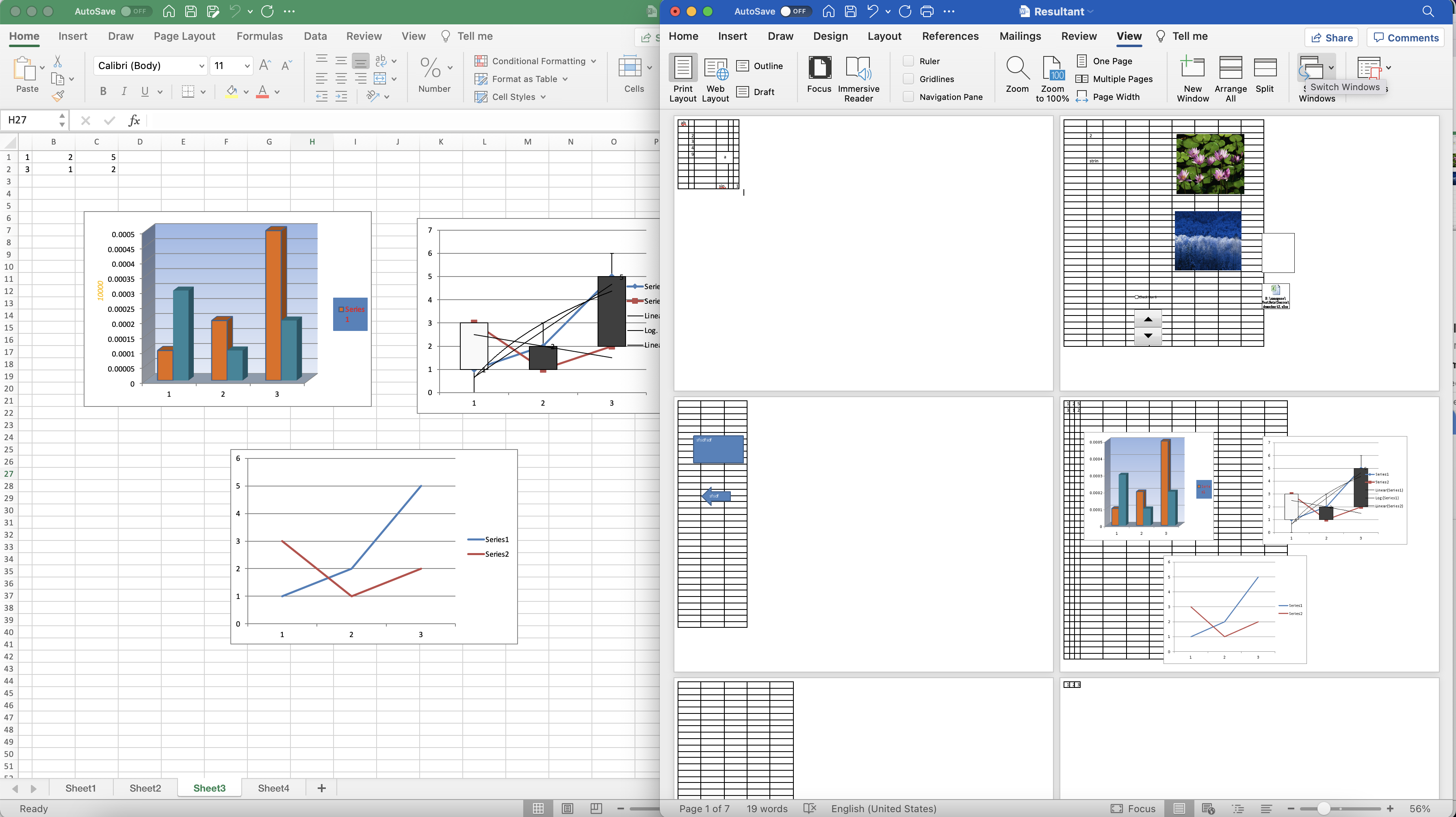
obraz 1: - Podgląd konwersji programu Excel na program Word
Skoroszyt wejściowy programu Excel użyty w powyższym przykładzie można pobrać z myDocument.xlsx.
Eksportuj program Excel do programu Word za pomocą poleceń cURL
Teraz, jeśli szukasz prostego i wydajnego sposobu konwertowania plików Excela na dokumenty Worda, polecenia cURL mogą być potężnym narzędziem w Twoim arsenale. Dzięki cURL możesz łatwo wysyłać żądania HTTP do serwera i otrzymywać odpowiedź, dzięki czemu idealnie nadaje się do automatyzacji szerokiego zakresu zadań, w tym konwersji Excela na Worda. Tak więc jako warunek wstępny musimy wygenerować token dostępu JWT na podstawie poświadczeń klienta:
curl -v "https://api.aspose.cloud/connect/token" \
-X POST \
-d "grant_type=client_credentials&client_id=bb959721-5780-4be6-be35-ff5c3a6aa4a2&client_secret=4d84d5f6584160cbd91dba1fe145db14" \
-H "Content-Type: application/x-www-form-urlencoded" \
-H "Accept: application/json"
Po wygenerowaniu tokena JWT musimy wykonać następujące polecenie, które ładuje dane wejściowe programu Excel z magazynu w chmurze i eksportuje dane wyjściowe do formatu Word. Po konwersji wynikowy DOCX jest również przechowywany w chmurze.
curl -v -X GET "https://api.aspose.cloud/v3.0/cells/myDocument.xlsx?format=DOCX&isAutoFit=true&onlySaveTable=true&outPath=Resultant.docx&checkExcelRestriction=true" \
-H "accept: application/json" \
-H "authorization: Bearer <JWT Token>"
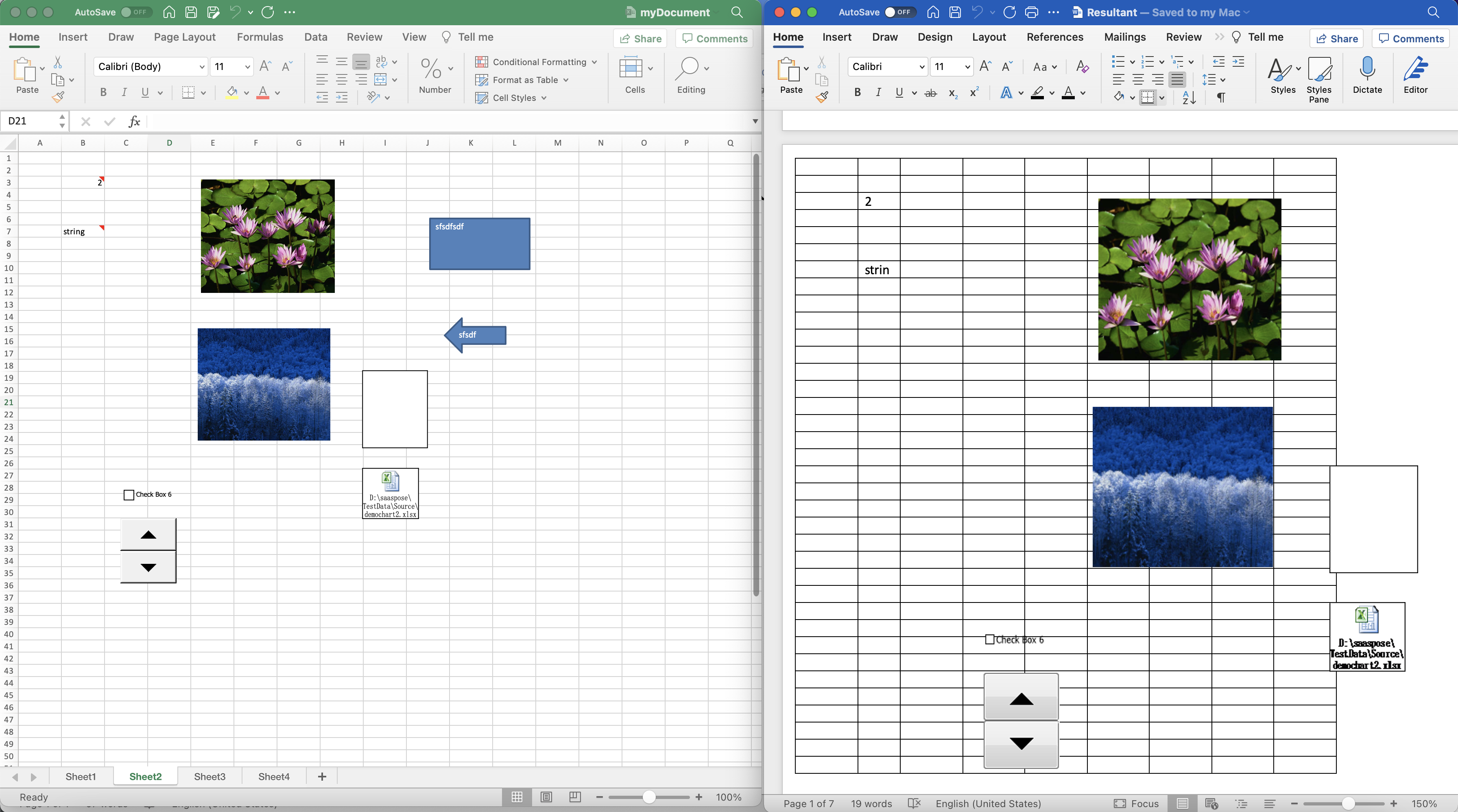
Obraz 2: — Podgląd konwersji programu Excel do programu Word
Uwagi końcowe
Podsumowując, konwertowanie plików programu Excel na dokumenty programu Word może być przełomem dla firm i osób prywatnych, które chcą usprawnić przepływ pracy i uprościć przetwarzanie danych. Niezależnie od tego, czy używasz Aspose.Cells Cloud SDK for Java, czy poleceń cURL, oba narzędzia zapewniają zaawansowane funkcje do łatwego konwertowania plików Excel na dokumenty Word. Skorzystaj z tych potężnych narzędzi, aby poprawić produktywność i wydajność. Wypróbuj te narzędzia i odkryj, jak mogą zmienić sposób, w jaki pracujesz z danymi.
Pełny kod źródłowy Cloud SDK jest dostępny do pobrania na GitHub. Ponadto, jeśli napotkasz jakiekolwiek problemy podczas korzystania z interfejsu API, skontaktuj się z nami za pośrednictwem bezpłatnego forum wsparcia produktu.
Polecane artykuły
Zdecydowanie zalecamy odwiedzenie poniższych łączy, aby dowiedzieć się więcej o: